Page 1
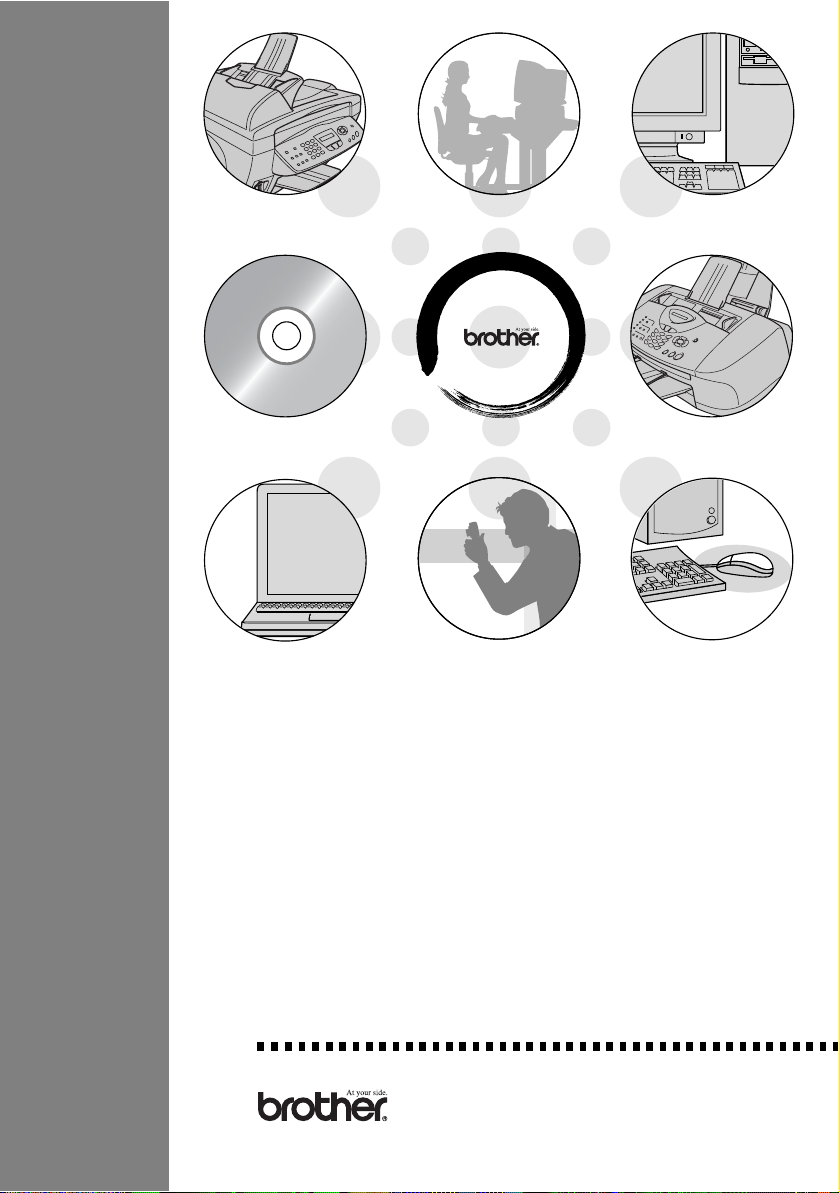
FAX-1820C
GUIDA SOFTWARE DELL'UTENTE
Page 2
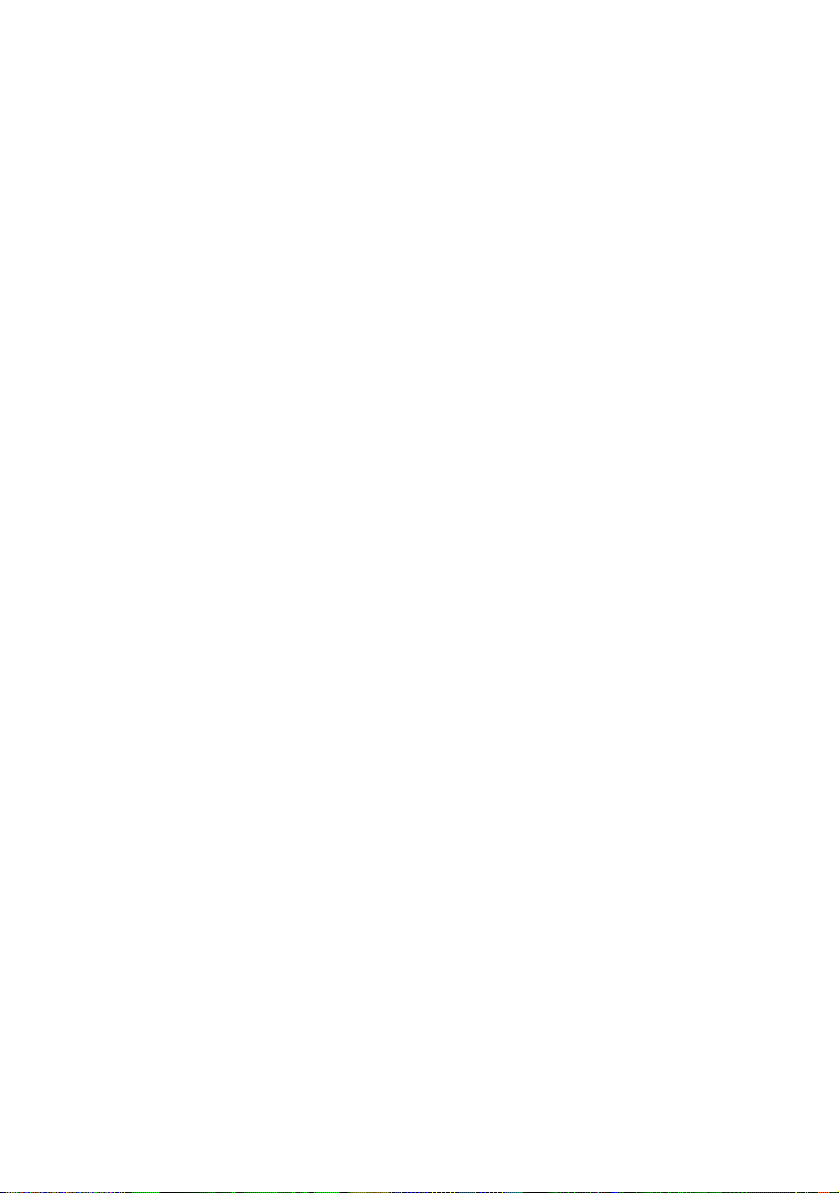
Page 3
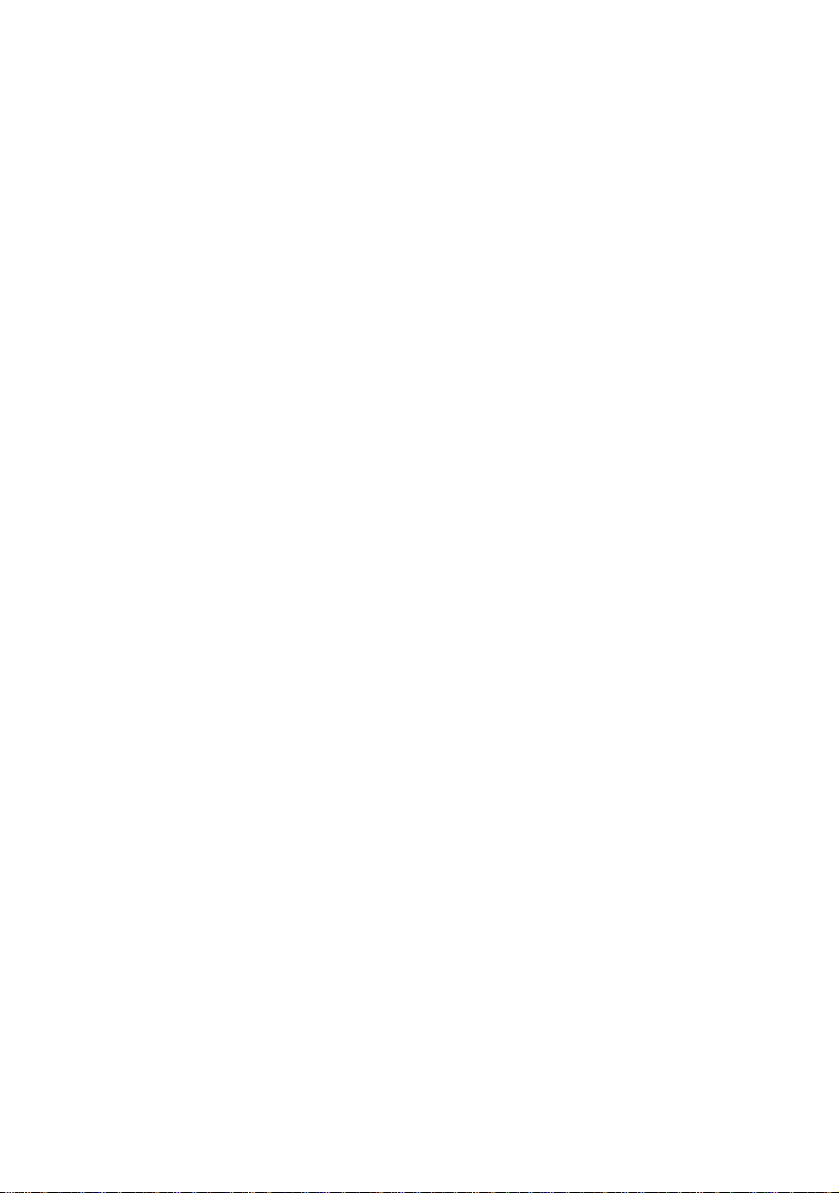
Sommario
1
Utilizzo dell’apparecchio come stampante .......................1-1
Utilizzo del driver stampante dell’apparecchio Brother .... 1-1
Funzioni............................................................................1-1
Selezione del tipo di carta corretto ...................................1-2
Stampa di un documento..................................................1-2
Esecuzione simultanea delle operazioni di stampa e
trasmissione fax.............................................................1-3
Cancellazione dei dati in memoria....................................1-3
Verifica della qualità di stampa.........................................1-3
Impostazioni del driver stampante (Solo Windows
Accesso alle impostazioni del driver stampante...............1-4
Scheda Di base ................................................................1-5
Tipo Media..................................................................1-6
Qualità........................................................................ 1-6
Stampa bidirezionale.................................................. 1-7
Formato carta .............................................................1-8
Dimensione carta........................................................1-8
Bordo......................................................................1-8
Orientamento..............................................................1-9
Copie..........................................................................1-9
Fascicola ................................................................1-9
Ordine inverso.......................................... ... .... ... ... . 1-9
Scheda Avanzate ...........................................................1-10
Colore.......................................................................1-11
Colore/Scala di grigio ...........................................1-11
Tipo immagine......................................................1-11
Personalizza tipo immagine .................................1-12
Modello mezzitoni.................................................1-13
Migliora Colore .....................................................1-14
Scala.........................................................................1-16
Filigrana................................................................1-17
Sullo sfondo..........................................................1-17
In testo contorno
(Solo Windows® 2000 Professional/XP)..............1-17
Stampa filigrana ...................................................1-17
Stile filigrana......................................................... 1-18
®
)........1-4
i
Page 4
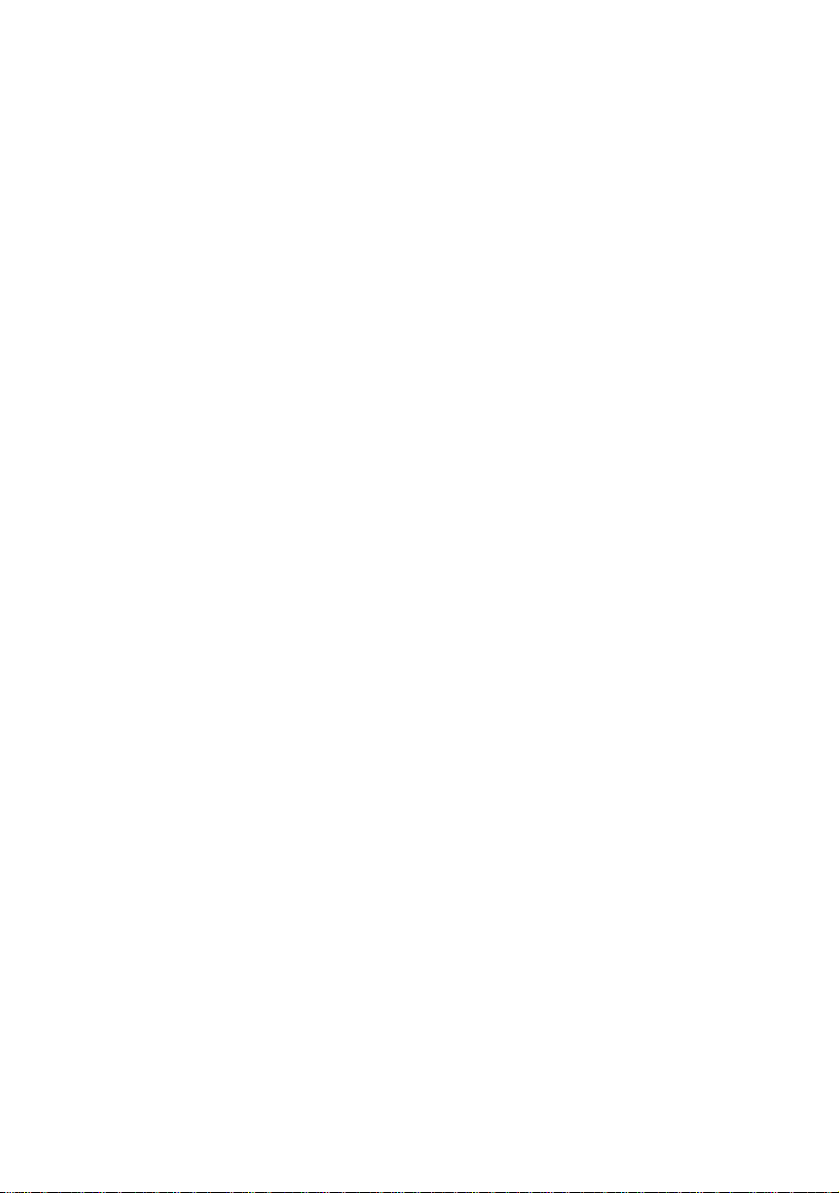
Opzioni periferica........................ .... ... ... ....................1-19
Stampa data e ora................................................1-19
Impostazione rapida della stampa........................1-20
Scheda supporto ............................................ ... ... ....1-21
Brother Solutions Center ......................................1-21
Web Aggiorna.......................................................1-21
Verifica impostazione ...........................................1-21
2
Utilizzo del software Brother PC-FAX ................................2-1
Invio con PC-FAX .............................................................2-1
Impostazione delle Informazioni Utente......................2-2
Impostazione della funzione In invio........... .... ... ... ......2-3
Accesso linea esterna.................................................2-4
Include intestazione....................................................2-4
File Agenda Telefonica...............................................2-4
Interfaccia Utente........................................................2-5
Stile Semplice.........................................................2-5
Stile Facsimile ........................................................2-5
Impostazione Numeri diretti ..............................................2-6
Agenda .......................................................................2-7
Impostazione di un indirizzo nell’agenda....................2-8
Impostazione di un gruppo
per la Trasmissione circolare............. ... ... ...................2-9
Modifica delle informazioni relative agli indirizzi.......2-10
Cancellazione di un indirizzo o gruppo.....................2-10
Esportazione dell’Agenda.........................................2-10
Importazione nell’Agenda.........................................2-12
Impostazione della Copertina .................. ... .... ... .......2-14
Inserimento informazioni copertina...........................2-15
Invio di un file come PC FAX utilizzando
lo stile Facsimile .......................................................2-16
Richiama...............................................................2-17
Invio di un file come PC-FAX usando
lo Stile Semplice ......................................................2-17
ii
Page 5
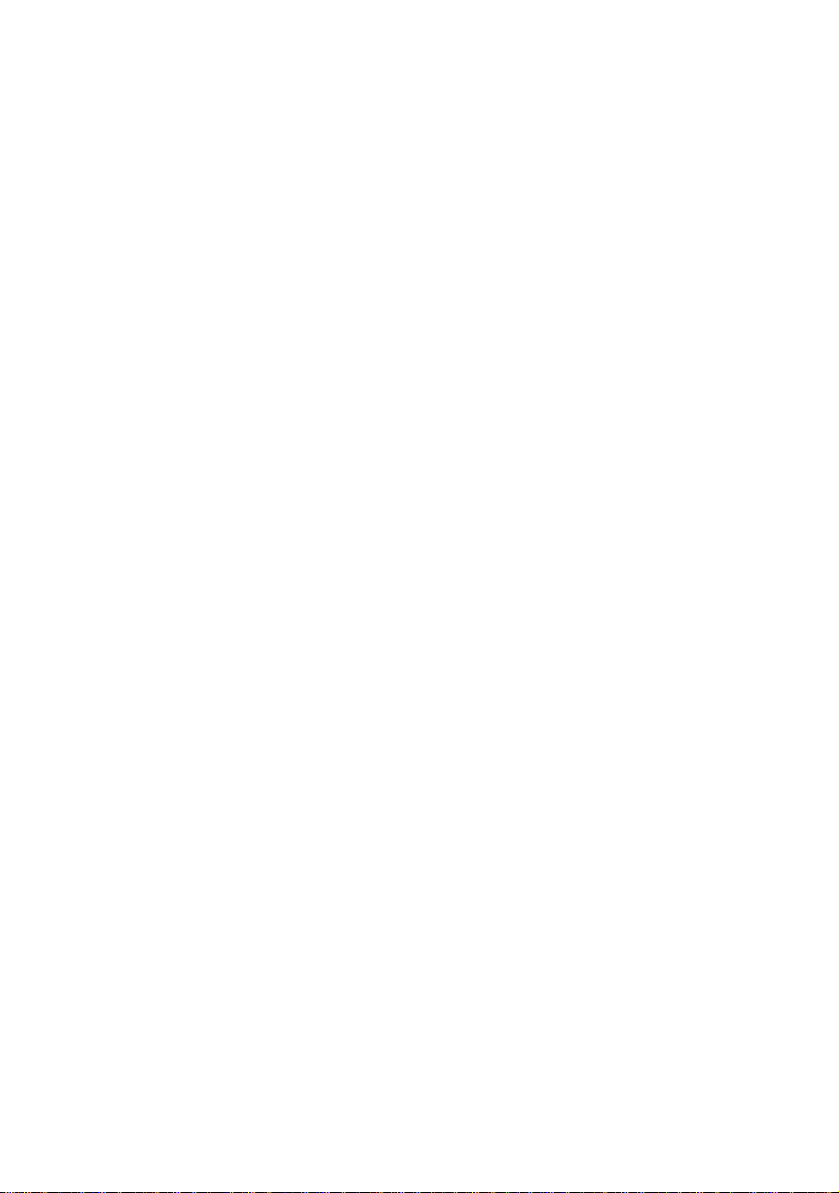
3
Utilizzo dell’apparecchio con un Macintosh® ....................3-1
Impostazione dell’Apple
®
Macintosh®
predisposto per l’USB.......................................................3-1
Utilizzo del driver stampante Brother
con Apple
®
Macintosh® (Mac OS® 8.6-9.2)......................3-2
Utilizzo del driver stampante Brother
con l’Apple
®
Macintosh® (Mac OS® X) .................. .... ... ... . 3-4
Scelta delle opzioni d’impostazione pagina................3-4
Selezione delle opzioni di stampa ..............................3-5
Invio di un fax da un’applicazione Macintosh
Per utenti Mac OS
Per utenti Mac OS
®
8.6 - 9.2......................................3-6
®
X................................................. 3-8
®
.................3-6
Trascinare una vCard dall’applicazione Rubrica
Indirizzi del Mac OS
®
X ...................... .... ... ... ... .........3-10
Indice analitico ......................................................................I-1
iii
Page 6
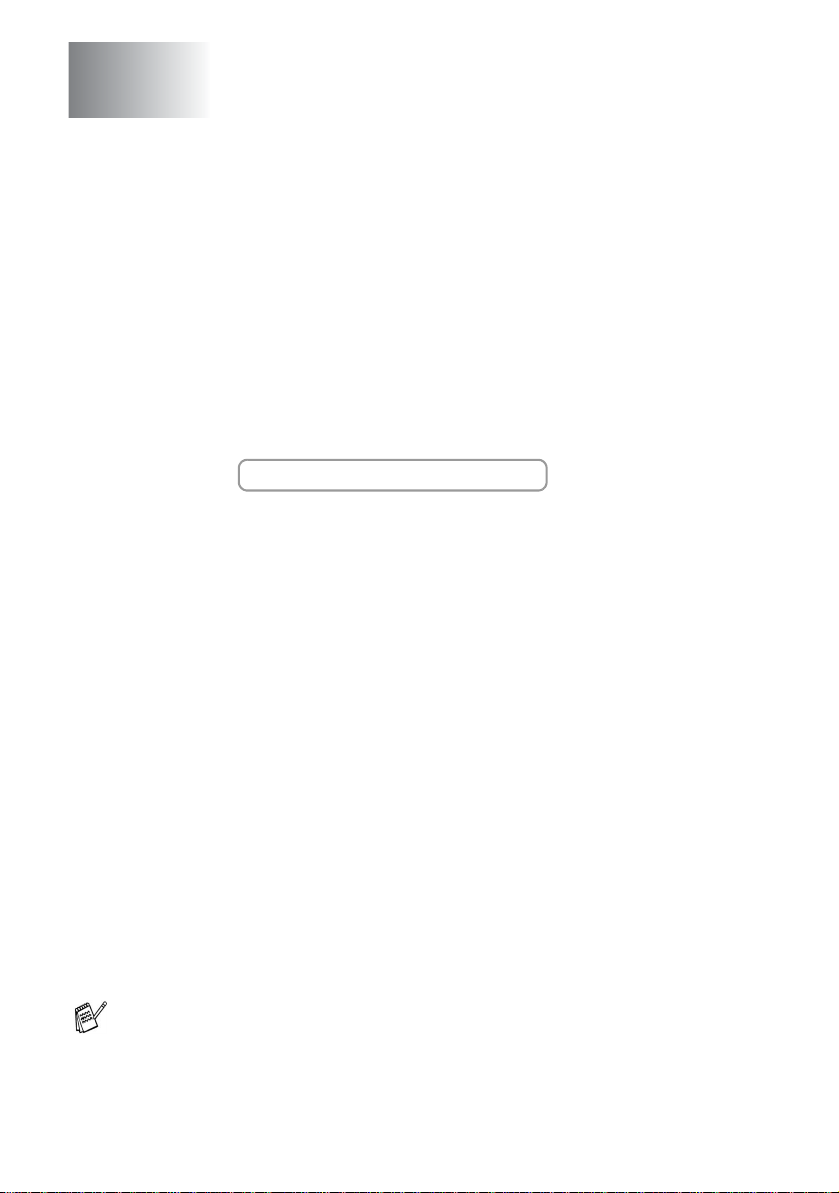
1
Utilizzo dell’apparecchio
come stampante
Utilizzo del driver stampante dell’apparecchio Brother
Il driver della stampante è il software che traduce i dati dal formato
usato dal computer al formato usato da una particolare stampante,
utilizzando un linguaggio di comandi per stampante o un linguaggio
descrittivo delle pagine.
Inoltre, per scaricare i driver stampante aggiornati è sufficiente
collegarsi al Brother Solutions Center all’indirizzo:
http://solutions.brother.com
Funzioni
Questo apparecchio offre molte funzioni proprie di una stampante a
getto di inchiostro di alta qualità
—
Stampa rapida
stampare fino a 12 pagine a colori al minuto e fino a 14 pagine in
bianco e nero al minuto.
Stampe brillanti di alta qualità—Per ottenere la massima risoluzione,
selezionare l’opzione 4800 x 1200 dpi ottimizzata e utilizzare carta
lucida. (Vedere Risoluzione a pag. S-6 nella Guida dell’Utente.)
Stampe elaborate eccellenti—L’uso delle opzioni 2 in 1, Stampa
filigrana (Solo Windows
disponibili, permette di ottenere stampe di ottima qualità.
Bassi costi operativi
sostituire solo la cartuccia vuota con una nuova.
USB
—
L’interfaccia del bus seriale universale garantisce una
comunicazione rapida con il computer.
Percorso carta diretto
carta normale, carta per getto di inchiostro, lucida, acetati e buste.
L’uso di carta idonea evita il rischio di inceppamenti.
Per informazioni complete sui tipi di carta usati con
l’apparecchio, leggere il Capitolo 2 “Carta” della Guida
dell’utente dell’apparecchio.
Utilizzando questa modalità rapida è possibile
®
), Migliora colore e di altre funzioni
—
Ogni volta che si esaurisce un colore, basta
—
L’apparecchio accetta diversi tipi di carta:
1 - 1
UTILIZZO DELL’APPARECCHIO COME STAMPANTE
Page 7
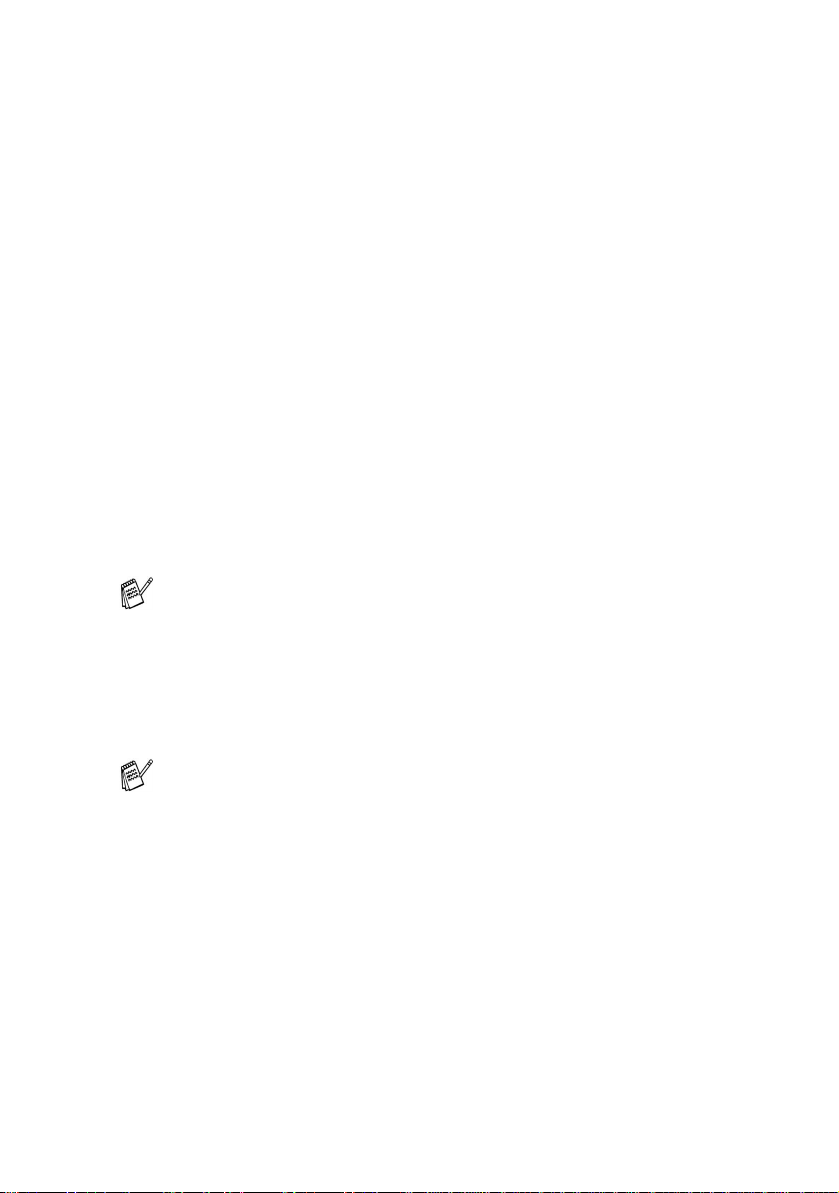
Selezione del tipo di carta corretto
Per ottenere risultati di stampa ottimali con l’apparecchio è
estremamente importante selezionare il tipo di carta corretto Prima
di scegliere ed acquistare la carta per l’apparecchio, è opportuno
leggere il Capitolo 2 “Carta” della Guida dell’utente dell’apparecchio.
Stampa di un documento
Quando l’apparecchio riceve dati dal computer, inizia a stamparli
prelevando i fogli dal vassoio carta. Il vassoio carta può essere
caricato con molti tipi di carta e buste.
1
Dallo schermo del computer selezionare il comando Stampa
Se il computer è anche collegato ad altre stampanti, selezionare
Stampante USB Brother FAX-1820C come driver stampante
dal menu Stampa o Impostazioni stampa del software
applicativo e fare quindi clic su OK per iniziare a stampare. (Solo
Windows
®
)
Per utenti Macintosh®, vedere Utilizzo del driver stampante
Brother con l’Apple
2
Il computer invia un comando di stampa e i dati all’apparecchio.
Il display visualizza Ricezione dati.
3
Quando l’apparecchio ha terminato l’operazione di stampa, il
display visualizza data e ora.
Si possono scegliere la dimensione e l’orientamento della carta
dal software applicativo.
Se il software applicativo non supporta una dimensione speciale
della carta, selezionare la dimensione immediatamente superiore.
Regolare l’area di stampa modificando il margine destro e sinistro nel
software applicativo.
®
Macintosh® (Mac OS® X) a pag. 3-4.
UTILIZZO DELL’APPARECCHIO COME STAMPANTE
1 - 2
Page 8
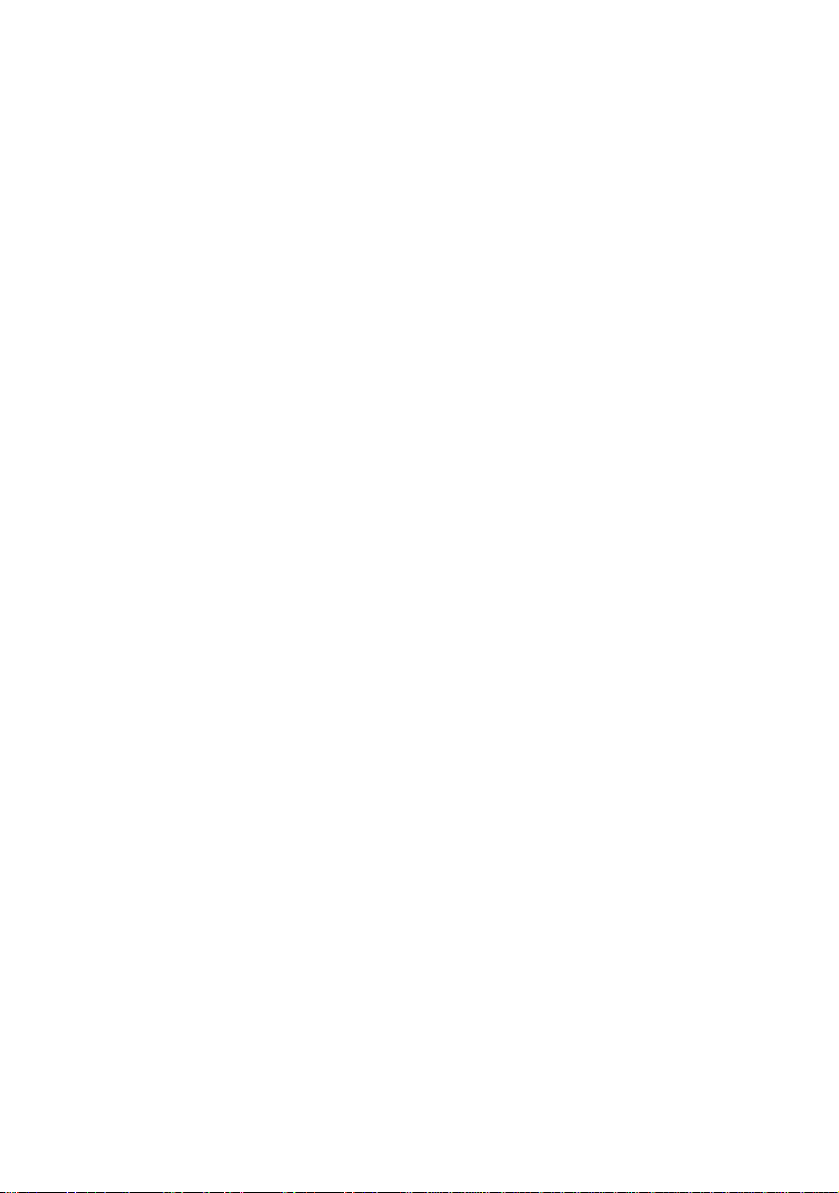
Esecuzione simultanea delle operazioni di stampa e trasmissione fax
L’apparecchio può stampare dati dal computer mentre invia o riceve
fax o mentre esegue la scansione di un documento nel computer.
L’invio di fax non viene sospeso durante la stampa dei dati dal PC.
Tuttavia, prima di copiare o stampare un fax su carta, l’apparecchio
mette in pausa l’operazione di stampa dei dati dal PC e riprende la
stampa non appena termina la copia o la ricezione del fax.
Cancellazione dei dati in memoria
Se il display visualizza Dati rimasti, è possibile cancellare i dati
rimasti nella memoria della stampante premendo
Stop/Uscita.
Verifica della qualità di stampa
Per verificare la qualità della stampa ed utilizzare tutte le funzioni che
consentono di ottimizzarla, Vedere Consigli per migliorare la qualità
di stampa a pag. 12-11 nella Guida dell’Utente.
1 - 3
UTILIZZO DELL’APPARECCHIO COME STAMPANTE
Page 9
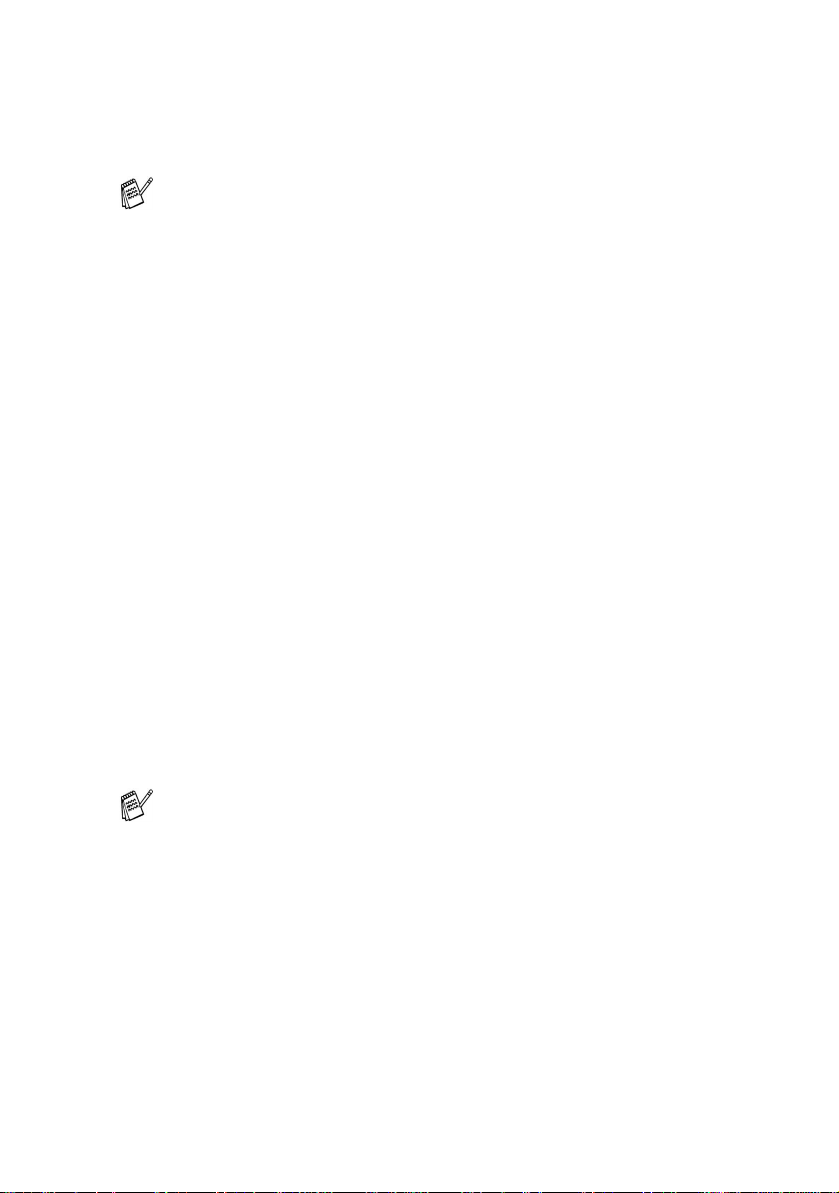
Impostazioni del driver stampante (Solo Windows®)
Per utenti Macintosh®, vedere Utilizzo del driver stampante
Brother con l’Apple
Quando si stampa dal computer, è possibile modificare le seguenti
impostazioni per la stampante:
■ Tipo Media/Qualità (Velocità)
■ Dimensione carta
■ Reg. cromatica/Mezzitoni
■ Migliora Colore
■ Scala
■ Filigrana
■ Stampa data e ora
■ Impostazione rapida della stampa
®
Macintosh® (Mac OS® X) a pag. 3-4.
Accesso alle impostazioni del driver stampante
1
Selezionare Stampa dal menu File nel software applicativo.
2
Selezionare Stampante USB Brother FAX-1820C come
stampante e fare clic su Proprietà. Sullo schermo appare la
finestra di dialogo della stampante.
■ Il metodo usato per accedere alle impostazioni del driver
stampante dipende dal sistema operativo e dai software
applicativi utilizzati.
■ Le schermate riportate in questa sezione si riferiscono a
Windows
possono variare in base al sistema operativo Windows
usato.
■ Le descrizioni in questo capitolo si riferiscono
all’apparecchio FAX-1820C. Queste descrizioni sono valide
anche per gli altri apparecchi.
®
XP. Le schermate che appaiono sul computer
UTILIZZO DELL’APPARECCHIO COME STAMPANTE
1 - 4
Page 10
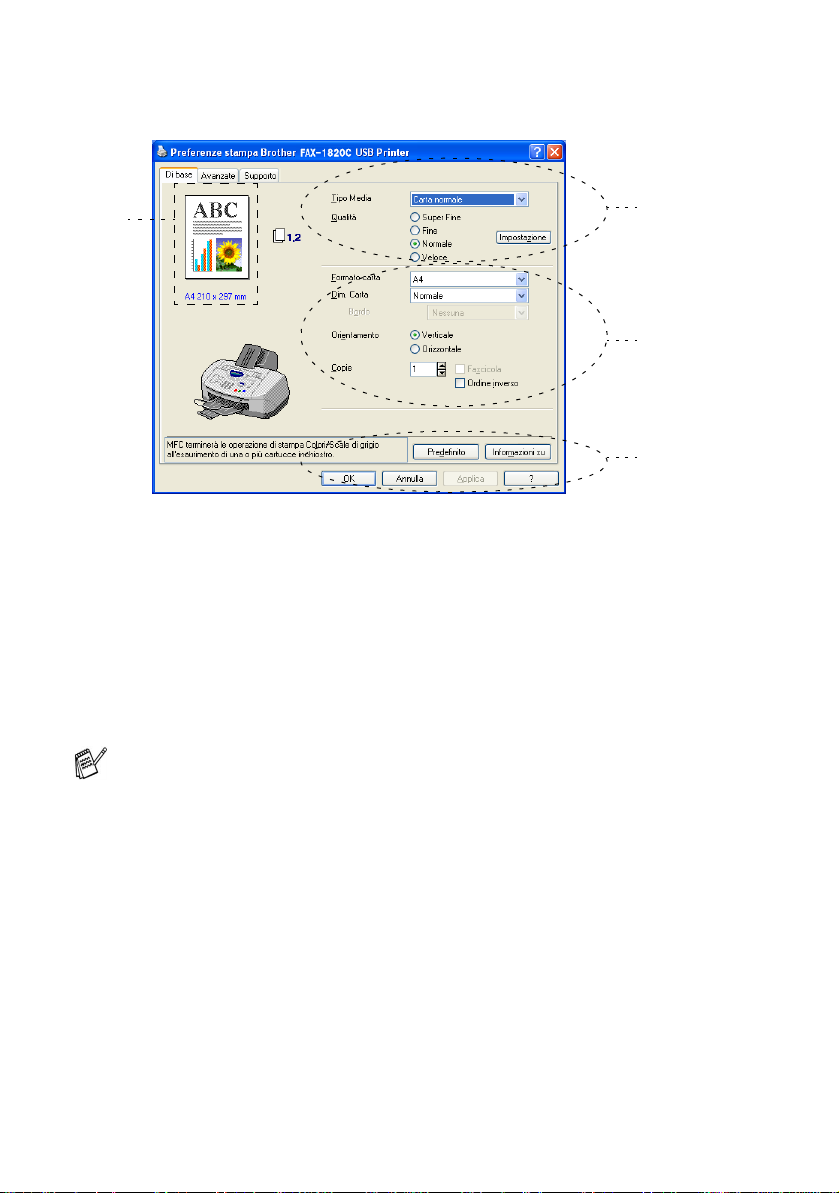
Scheda Di base
*
1
Selezionare Tipo Media e Qualità.
2
Selezionare Formato Carta, Dim. Carta, Bordo
(eventualmente), Orientamento, numero di Copie e ordine
delle pagine.
3
Fare clic sul pulsante Applica per applicare le impostazioni
selezionate.
Per ripristinare le impostazioni predefinite, fare clic sul pulsante
Predefinito e sul pulsante Applica.
1
2
3
Quest’area riporta le impostazioni correnti di Qualità,
*
Formato carta, Dimensione carta, Orientamento,
Fascicola/Ordine inverso e Colore/Scala di grigio.
1 - 5
UTILIZZO DELL’APPARECCHIO COME STAMPANTE
Page 11
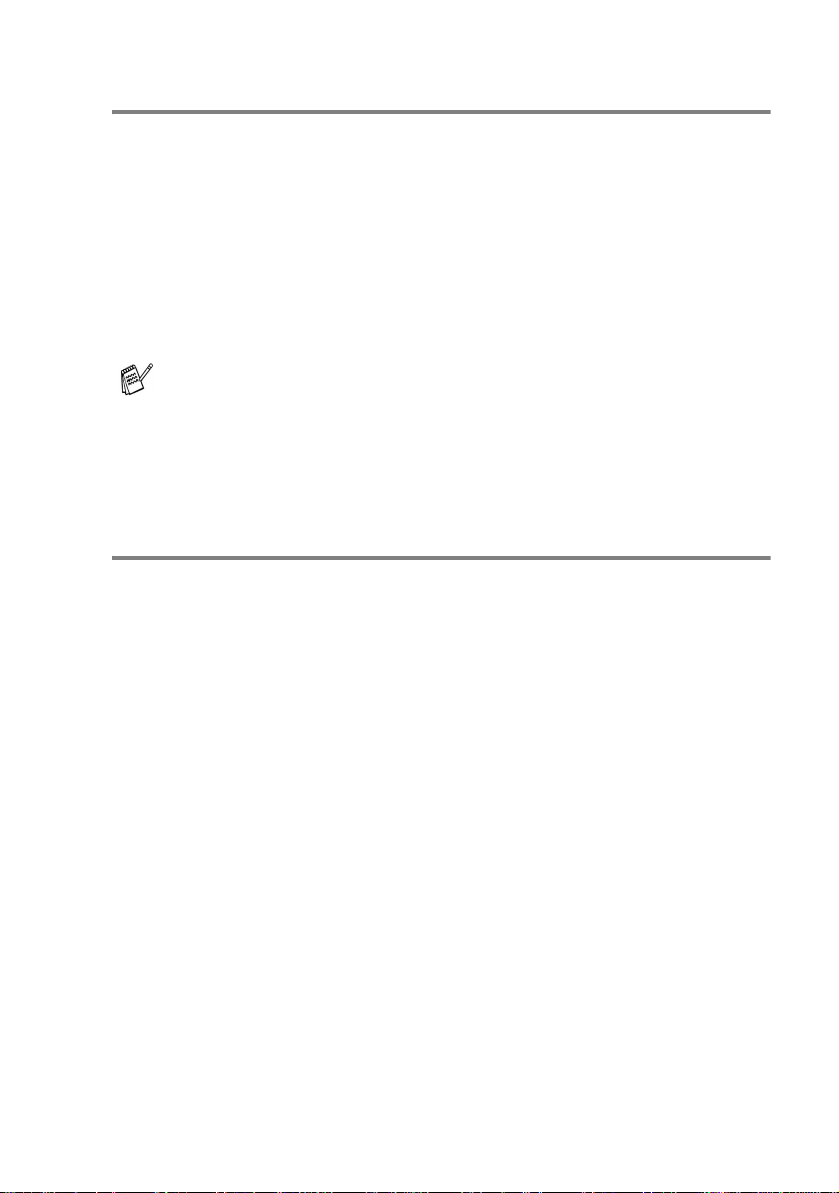
Tipo Media
Per ottimizzare i risultati di stampa occorre selezionare nel driver il
supporto usato per la stampa. L’apparecchio modifica il metodo di
stampa in base al tipo di supporto di stampa selezionato.
Carta normale
Carta per getto d’inchiostro
Carta lucida (4 colori)
Carta lucida (3 colori)
Acetati
La qualità di stampa prodotta con l’inchiostro nero varia in base
al tipo di carta lucida utilizzato. Selezionando l’opzione Carta
lucida (4 colori) l’apparecchio utilizza l’inchiostro nero Se la
carta lucida usata non è compatibile con l’inchiostro nero,
selezionare Carta lucida (3 colori) p er simulare l’inchiostro nero
mediante la combinazione dei tre colori di stampa.
Qualità
La selezione della qualità consente di scegliere la risoluzione di
stampa desiderata per il documento. La qualità di stampa è correlata
alla velocità di esecuzione. Tanto migliore è la qualità, tanto più
tempo richiede la stampa. Le impostazioni selezionabili per la qualità
dipendono dal supporto di stampa usato.
■ Foto: Fino a 4800 x 1200 dpi ottimizzati. (Vedere Risoluzione a
pag. S-6 nella Guida dell’Utente.) Utilizzare questa modalità per
stampare immagini precise, ad esempio fotografie. Questa
opzione offre la risoluzione più alta, ma la stampa è la più lenta.
■ S. Fine (Super Fine): 1200 x 1200 dpi. Selezionare questa
opzione per produrre stampe accurate di testo e fotografie. La
quantità di dati è decisamente superiore rispetto alla stampa
normale, pertanto occorre più tempo per elaborare e trasferire i
dati ed eseguire la stampa.
■ Fine: 600 x 600 dpi. Questa opzione offre una qualità di stampa
migliore rispetto a quella Normale e richiede meno tempo
rispetto all'opzione Super Fine.
■ Normale: 600 x 300 dpi. Questa opzione offre buona qualità e
velocità di stampa normale.
■ Veloce: 600 x 150 dpi. Questa opzione esegue la stampa più
rapida con il minor consumo d’inchiostro. Selezionare questa
opzione per stampare documenti voluminosi o bozze.
UTILIZZO DELL’APPARECCHIO COME STAMPANTE
1 - 6
Page 12
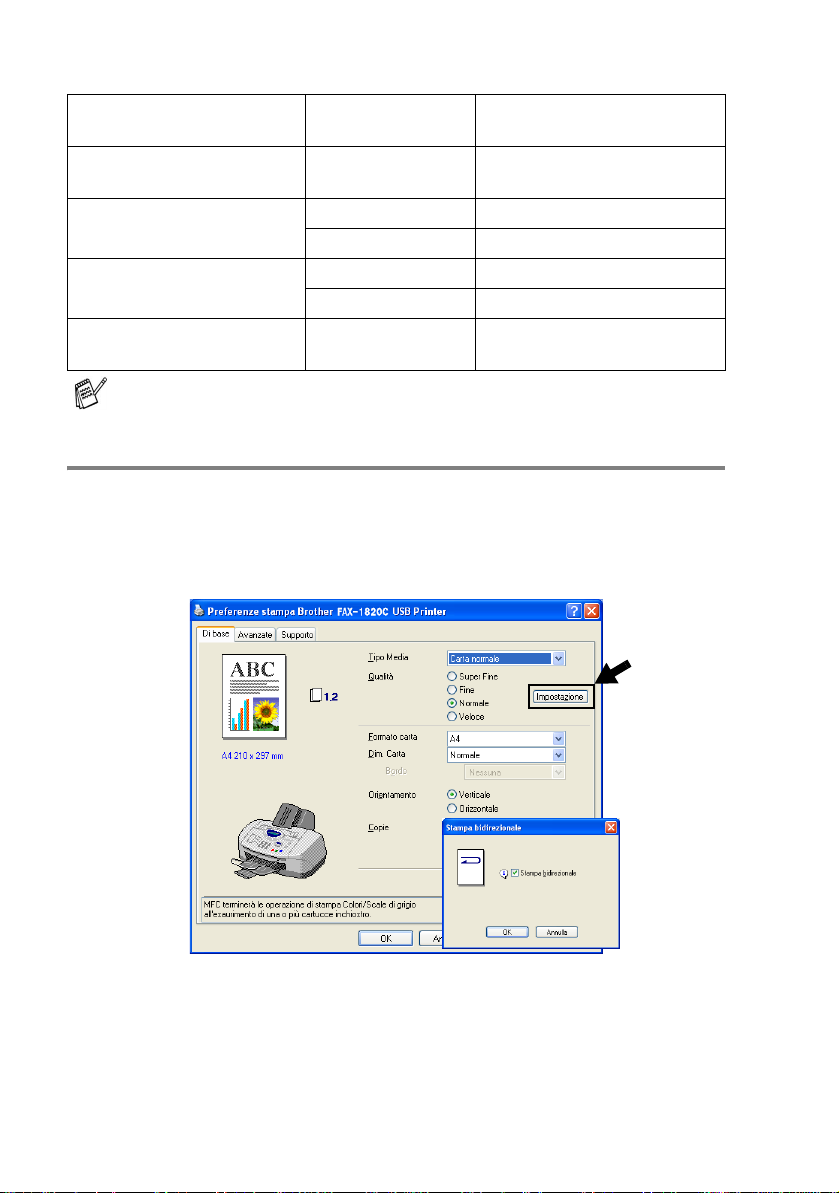
Tipo Media Colore/Scala di
grigio
Carta normale Colore/Scala di
grigio
Carta per getto d’inchiostro Colore Fine, S.Fine, Foto
Scala di grigio Fine, S.Fine, Foto
Carta lucida (4 o 3 colori) Colore S.Fine, Foto
Scala di grigio S.Fine, Foto
Acetati Colore/Scala di
grigio
Selezione qualità di stampa
Veloce, Normale, Fine,
S. Fine
Fine, S.Fine
Le impostazioni predefinite sono visualizzate in grassetto.
Stampa bidirezionale
Se l’opzione Stampa bidirezionale è attivata, le testine di stampa
stampano in entrambe le direzioni per stampare più rapidamente. In
caso contrario, le testine di stampa stampano in un’unica direzione
producendo stampe di qualità migliore.
1 - 7
UTILIZZO DELL’APPARECCHIO COME STAMPANTE
Page 13
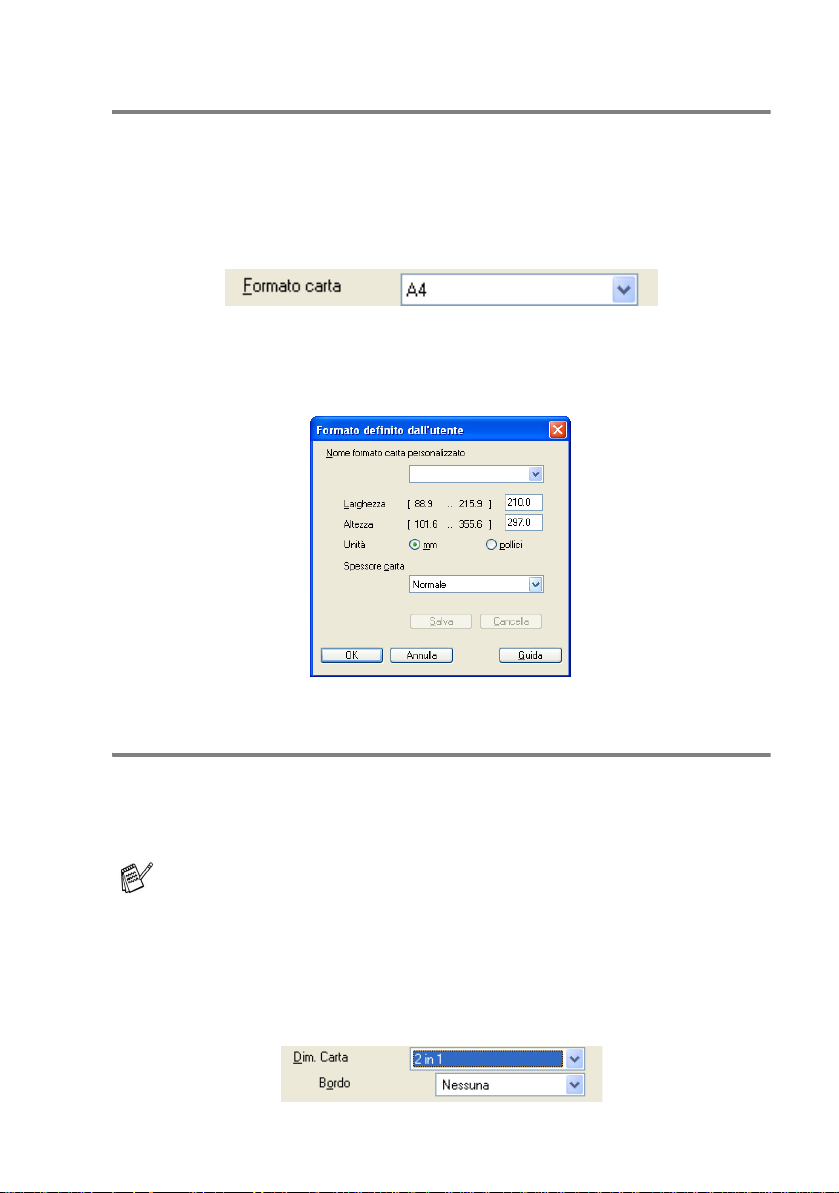
Formato carta
L’opzione Formato carta consente di scegliere tra molti formati
standard di carta. Inoltre, è possibile personalizzare il formato
selezionando dimensioni comprese tra 88,9 × 101,6 mm a 215,9 ×
355,6 mm. Selezionare il Formato carta utilizzato dalla casella a
discesa.
È possibile immettere un formato personalizzato selezionando
Formato definito dall’utente. Per migliorare la qualità di stampa si
raccomanda di selezionare lo spessore di carta corretto.
Dimensione carta
L’opzione Dim. carta consente di ridurre le immagini per permettere
all’utente di stampare più pagine su un unico foglio, oppure di
ingrandirle per stampare un’unica immagine su più fogli.
L’opzione 4 in 1 non è disponibile per gli utenti Windows®
98/98SE/Me.
Bordo
Quando si stampano più pagine su un unico foglio, la funzione Dim.
carta consente di selezionare un bordo continuo o tratteggiato su
ogni pagina oppure di non stampare alcun bordo.
UTILIZZO DELL’APPARECCHIO COME STAMPANTE
1 - 8
Page 14
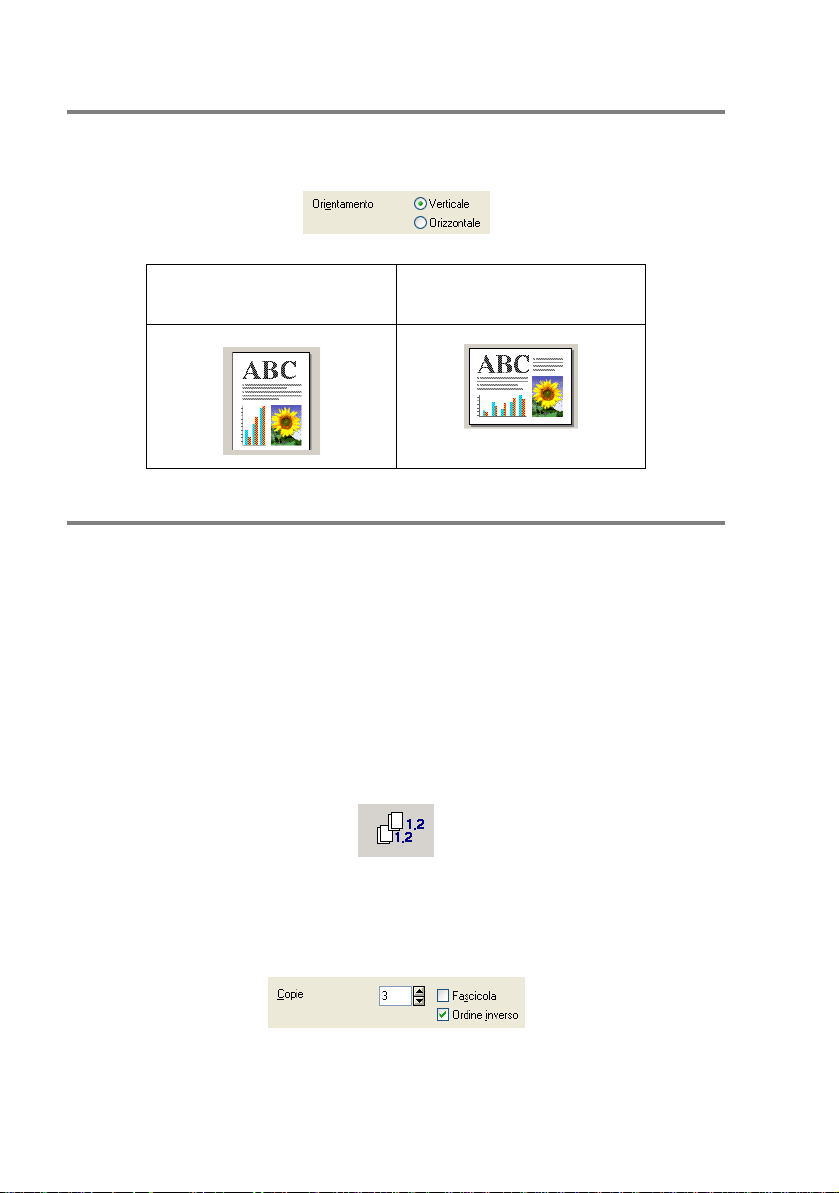
Orientamento
L’opzione Orientamento permette di selezionare la posizione del
documento da stampare (Verticale o Orizzontale).
Portrait (Verticale) Landscape
(Orizzontale)
Copie
L’opzione Copie consente di impostare il numero di copie da
stampare (da 1 a 999).
Fascicola
Se si seleziona la casella Fascicola, la stampante produce una
copia completa del documento originale per il numero di copie
impostato. Se la casella Fascicola non è selezionata, la stampante
copia il documento pagina per pagina, ossia stampando il numero
selezionato di copie di una pagina prima di passare alla pagina
successiva.
Ordine inverso
Ordine Inverso
ordine inverso.
1 - 9
UTILIZZO DELL’APPARECCHIO COME STAMPANTE
consente di stampare le pagine di un
documento
in
Page 15
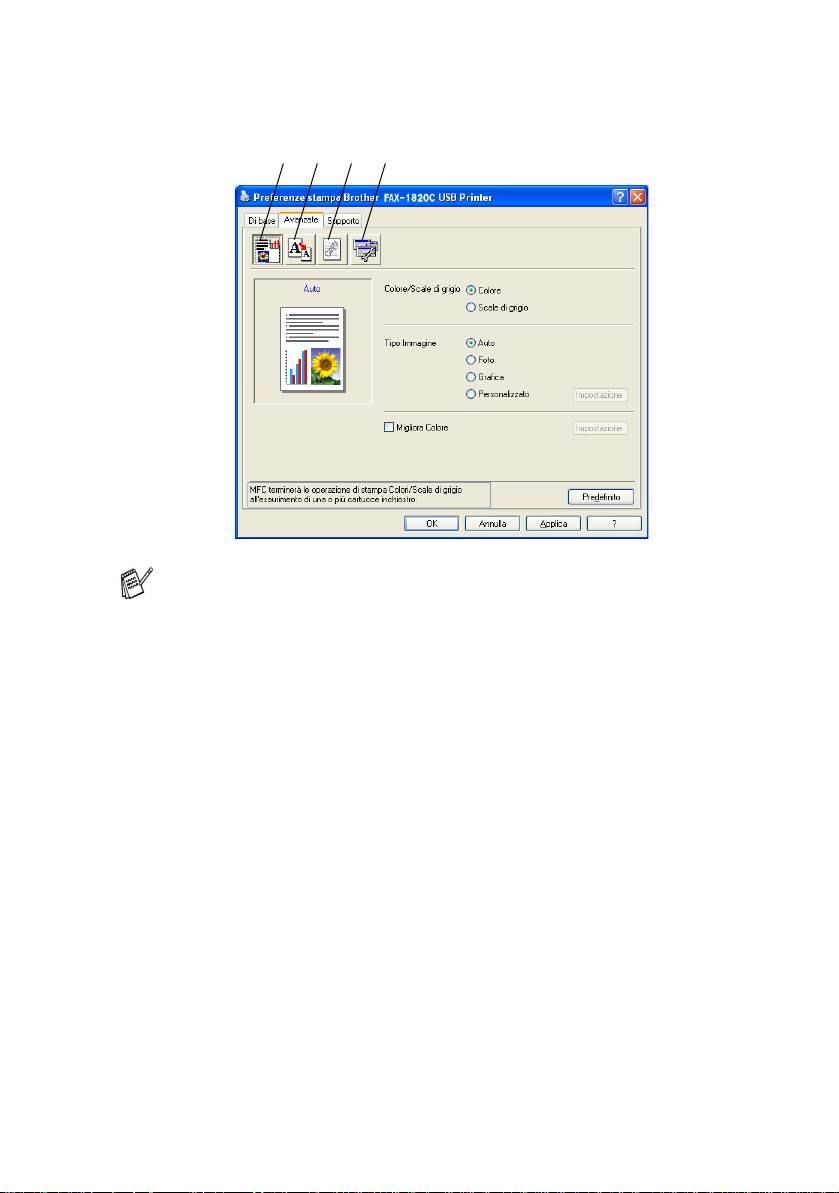
Scheda Avanzate
1 2 3 4
Per ripristinare le impostazioni predefinite, fare clic sul pulsante
Predefinito.
Per modificare le impostazioni visualizzate nelle schede, selezionare
una delle seguenti icone:
1. Colore
2. Scala
3. Filigrana
4. Opzioni periferica
UTILIZZO DELL’APPARECCHIO COME STAMPANTE
1 - 10
Page 16
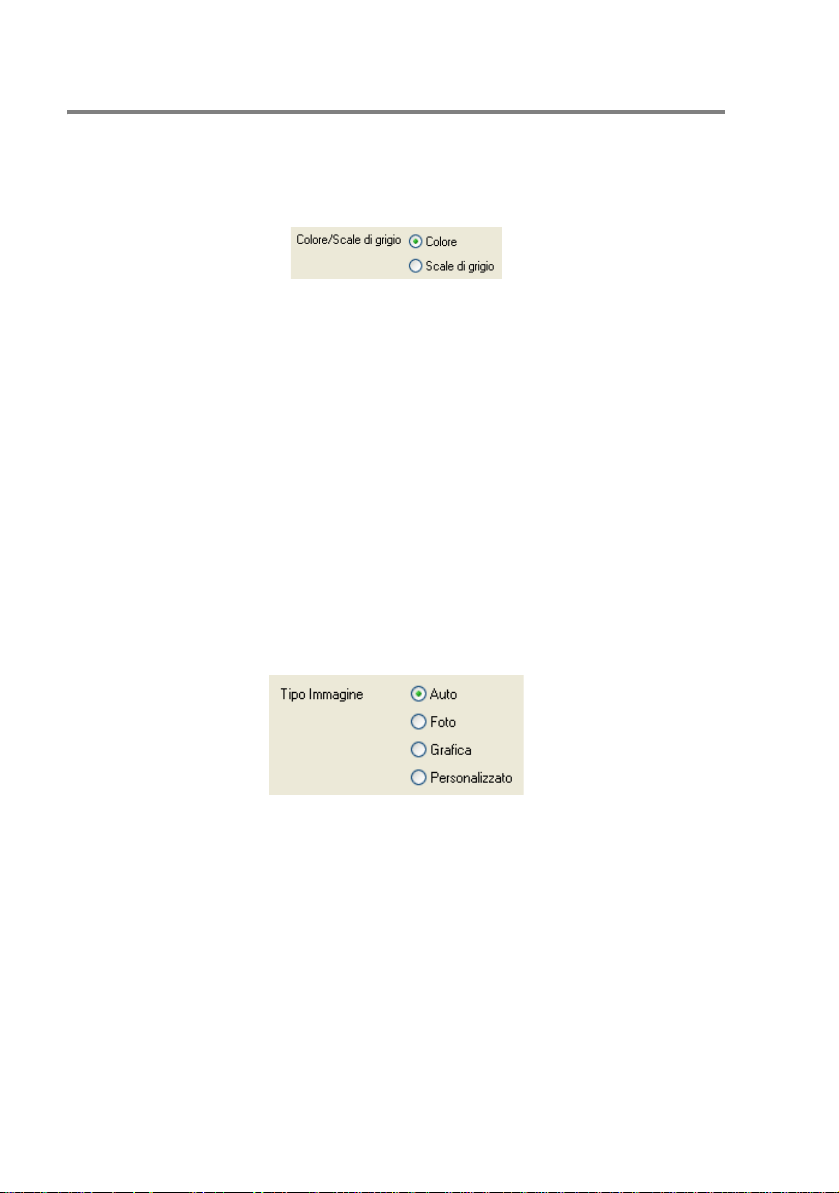
Colore
Colore/Scala di grigio
Questa opzione consente di stampare in bianco e nero un
documento a colori usando scale di grigio.
Tipo immagine
Il driver stampante seleziona il metodo di corrispondenza colore e
mezzitoni più idoneo al tipo di immagine da stampare. Di norma, la
stampa di testo e grafiche aziendali risulta vivida mentre quella delle
immagini fotografiche presenta contorni più attenuati.
■ Auto: Il driver stampante seleziona automaticamente il tipo di
immagine.
■ Foto: Selezionare questa modalità per le immagini fotografiche.
■ Grafica: Selezionare questa opzione per i documenti contenenti
testo o grafiche aziendali (grafici o clip art).
■ Personalizzato: Selezionare questa modalità manualmente per
scegliere la corrispondenza del colore e i mezzitoni.
1 - 11
UTILIZZO DELL’APPARECCHIO COME STAMPANTE
Page 17
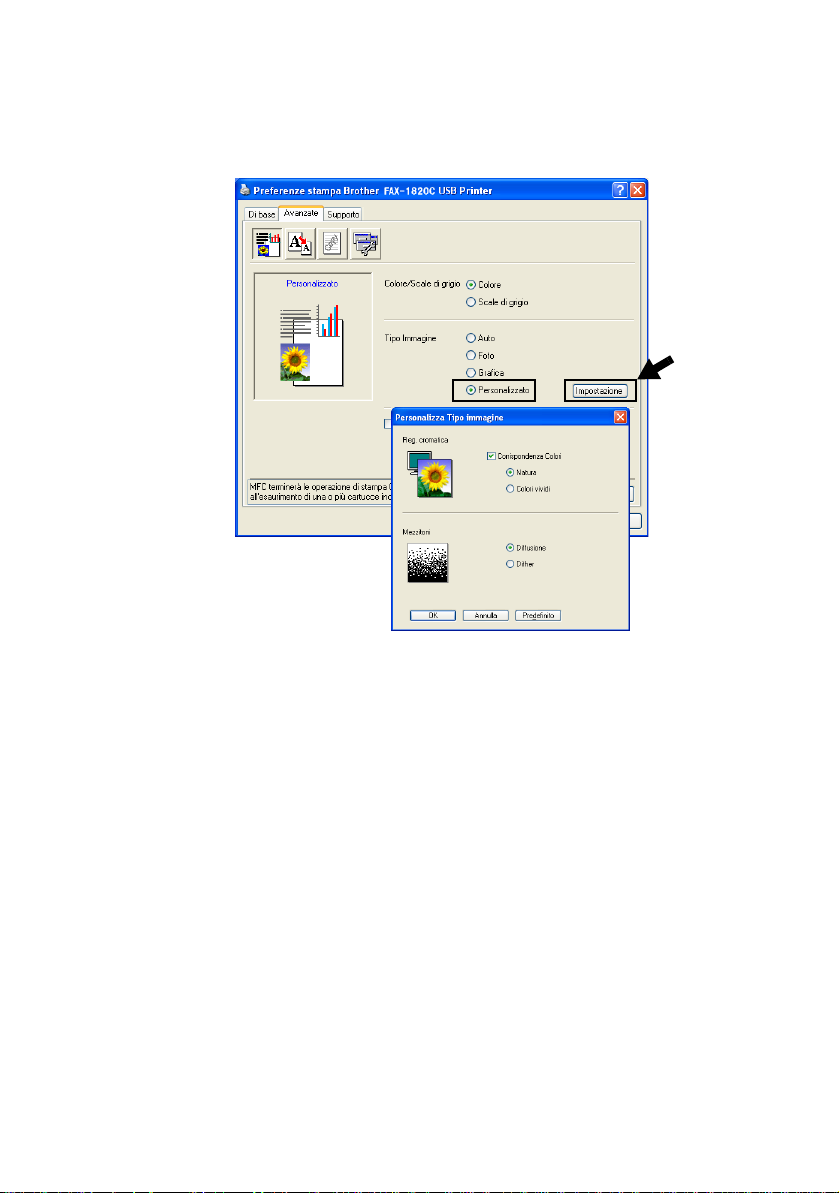
Personalizza tipo immagine
È possibile selezionare manualmente il metodo di corrispondenza
del colore. Selezionare quello migliore per il documento.
Corrispondenza Colori
Regola il colore per ottenere la migliore corrispondenza rispetto
ai colori del monitor del PC.
■ Natura: Ideale per le immagini fotografiche. Regola il colore
perché risulti più naturale nella stampa.
■ Colori vividi: Ideale per le grafiche aziendali, quali diagrammi,
grafici e testo. Regola le impostazioni per riprodurre colori più
vividi.
UTILIZZO DELL’APPARECCHIO COME STAMPANTE
1 - 12
Page 18
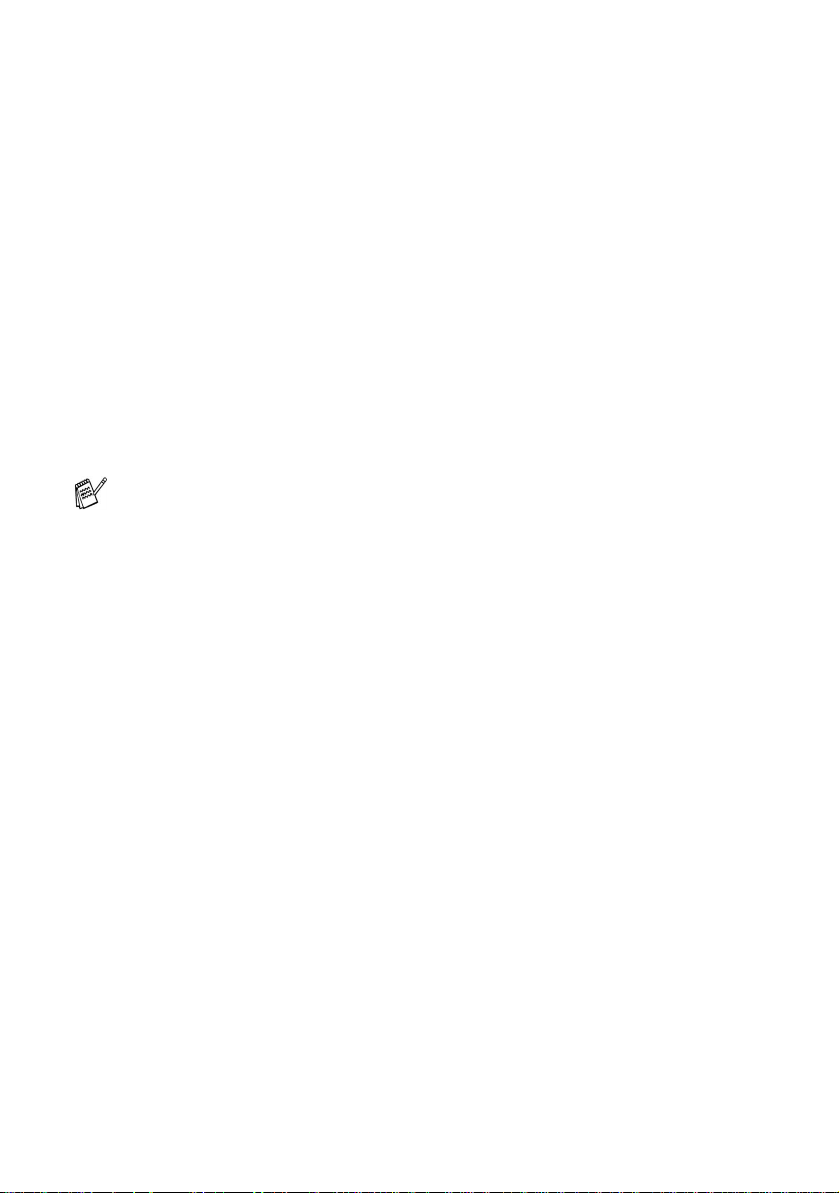
Modello mezzitoni
L’apparecchio può utilizzare due metodi (Diffusione o Dither) per
provvedere alla disposizione dei punti per riprodurre i mezzitoni.
Questa impostazione mette a disposizione alcuni modelli predefiniti
per consentire all’utente di selezionare quello più idoneo al
documento. Selezionare il metodo più idoneo.
■ Diffusione: Per creare i mezzitoni i puntini sono sparsi in modo
casuale. Questo metodo di stampa è più adatto per stampare
fotografie che hanno sfumature più delicate e contengono
elementi grafici.
■ Dither: Per creare i mezzitoni, la diffusione dei puntini segue uno
schema predefinito. Questo tipo di stampa è più adatto a
stampare elementi grafici dai contorni ben definiti oppure per
stampare diagrammi di tipo aziendale.
Selezionando alcune combinazioni di Tipo Media e Qualità non
è possibile selezionare alcune impostazioni per i mezzitoni.
1 - 13
UTILIZZO DELL’APPARECCHIO COME STAMPANTE
Page 19

Migliora Colore
Questa funzione analizza l’immagine per migliorare la nitidezza, il
bilanciamento del bianco e l’intensità del colore. Il processo può
richiedere diversi minuti a seconda delle dimensioni dell’immagine e
delle caratteristiche del computer usato.
■ Densità Colore
Questa impostazione consente di regolare la quantità totale del
colore nell’immagine. È possibile aumentare o diminuire la
quantità di colore per migliorare un’immagine slavata o sbiadita.
■ Bilanciamento
Questa impostazione regola la tonalità delle zone bianche
dell’immagine. La luce, le impostazioni della macchina fotografica
ed altri fattori possono influenzare la riproduzione del bianco nelle
immagini. Le aree bianche possono ed esempio apparire
leggermente rosa, gialle o di qualche altro colore. Usando questa
regolazione è possibile correggere il problema e ripristinare la
corretta tonalità di bianco.
UTILIZZO DELL’APPARECCHIO COME STAMPANTE
1 - 14
Page 20

■
Nitidezza
Questa impostazione aumenta il livello di dettaglio delle immag ini. È
come mettere perfettamente a fuoco una macchina fotografica. Se
l’immagine non è perfettamente a fuoco non è possibile apprezzarne i
dettagli più precisi. In tal caso regolare la nitidezza .
■ Migliora autom. immagine
Consente di regolare individualmente le impostazioni
dell’immagine per migliorare la stampa e analizza i dati dei pixel
circostanti nel documento.
■ Luminosità
Questa impostazione serve a regolare la luminosità dell’intera
immagine. Per schiarire o scurire l’immagine, spostare la barra di
scorrimento verso sinistra o verso destra.
■ Contrasto
Questa impostazione serve a regolare il contrasto di
un’immagine. Questa funzione scurisce ulteriormente la zone
scure e schiarisce ulteriormente le zone chiare. Aumentare il
contrasto per rendere l’immagine più nitida. Diminuire il contrasto
per ammorbidire i contorni dell’immagine.
■ Rosso
Questa opzione consente di aumentare l’intensità del colore
Rosso esaltando questo colore nell’immagine.
■ Verde
Questa opzione consente di aumentare l’intensità del colore
Verde esaltando questo colore nell’immagine.
■ Blu
Questa opzione consente di aumentare l’intensità del colore Blu
esaltando questo colore nell’immagine.
1 - 15
UTILIZZO DELL’APPARECCHIO COME STAMPANTE
Page 21

Scala
Con la funzione Scala si può modificare la dimensione di stampa del
documento.
■ Selezionare la casella Disattivato per stampare il documento
come appare sullo schermo.
■ Selezionare la casella Adatta al formato carta per stampare
documenti di formato non standard o se si dispone solo di carta
di formato standard.
■ Selezionare la casella Libero per ridurre la dimensione della
stampa.
■ Selezionare la casella Stampa speculare per invertire la
posizione dei dati da sinistra a destra.
UTILIZZO DELL’APPARECCHIO COME STAMPANTE
1 - 16
Page 22

Filigrana
È possibile posizionare un logo o un testo nel documento come
Filigrana. Si può selezionare uno dei tipi di Filigrana preimpostati o
usare un proprio file di bitmap o di testo.
Selezionare la casella Utilizza filigrana e scegliere la filigrana da
usare.
Sullo sfondo
Selezionare la casella Sullo sfondo per stampare la filigrana sullo
sfondo del documento. Se questa opzione non è selezionata,
l’apparecchio stampa la filigrana sopra al documento.
In testo contorno (Solo Windows® 2000 Professional/XP)
Selezionare la casella
della filigrana.
In testo contorno
per stampare solo la sagoma
Stampa filigrana
La funzione Stampa filigrana consente di selezionare una delle
seguenti opzioni di stampa:
■ Su tutte le pagine
■ Solo sulla prima pagina
■ Dalla seconda pagina
■ Personalizza
1 - 17
UTILIZZO DELL’APPARECCHIO COME STAMPANTE
Page 23

Stile filigrana
È possibile modificare la dimensione e la posizione della filigrana
sulla pagina selezionando l’opzione Filigrana e facendo clic sul
pulsante Modifica. Per aggiungere una nuova filigrana, fare clic sul
pulsante Nuovo e selezionare Testo o Bitmap in Stile filigrana.
■ Titolo
È possibile selezionare CONFIDENTIAL, COPY o DRAFT come
titolo standard o inserire nel campo il titolo che si preferisce.
■ Testo Filigrana
Inserire il testo della Filigrana nella casella Testo, quindi
selezionare Font, Punti, Colore e Stile.
■ Bitmap filigrana
Digitare il nome del file e l’ubicazione dell’immagine bitmap nella
casella File, o Sfoglia per cercare la posizione del file. È anche
possibile impostare la dimensione in scala dell’immagine.
■ Posizione
Questa impostazione consente di definire il punto in cui si vuole
stampare la filigrana elettronica sulla pagina.
UTILIZZO DELL’APPARECCHIO COME STAMPANTE
1 - 18
Page 24

Opzioni periferica
Consente di impostare le seguenti funzioni per la stampante:
Stampa data e ora
Attivando la funzione Stampa data e ora l’apparecchio stampa
automaticamente data e ora sul documento in base alle impostazioni
dell’orologio del computer.
Fare clic sul tasto Impostazione per modificare il formato di Data e
Ora, oltre alla Posizione e al Font. Per includere uno sfondo con
Data e Ora, selezionare Opaco. Quando si seleziona l'opzione
Opaco, è possibile fare clic sul pulsante Colore per modificare il
colore dello sfondo di Data e Ora.
L’opzione Data e Ora nella casella di selezione mostra il formato
in cui verranno stampate. La Data e Ora effettive stampate sul
documento vengono recuperate automaticamente dalle
impostazioni del computer.
1 - 19
UTILIZZO DELL’APPARECCHIO COME STAMPANTE
Page 25

Impostazione rapida della stampa
La funzione Impostazione rapida della stampa consente di
selezionare rapidamente le impostazioni del driver. Per visualizzare
le impostazioni basta fare clic con il pulsante del mouse sull’icona
delle operazioni da svolgere. Questa funzione può essere impostata
su ATTIVATO o DISATTIVATO mediante Opzioni periferica.
UTILIZZO DELL’APPARECCHIO COME STAMPANTE
1 - 20
Page 26

Scheda supporto
La scheda Supporto contiene informazioni sulla versione del driver
e sulle impostazioni. Inoltre, questa scheda contiene collegamenti al
Brother Solutions Center e ai siti Web per l’aggiornamento del
Driver.
Fare clic sulla scheda Supporto per visualizzare la seguente
schermata:
Brother Solutions Center
Brother Solutions Center è un sito Web contenente informazioni
sui prodotti Brother, una sezione dedicata alle FAQ (domande
frequenti), le Guide dell’utente, gli aggiornamenti per i driver e i
consigli sull’utilizzo degli apparecchi.
Web Aggiorna
Web Aggiorna consente di collegarsi al sito Web Brother per
aggiornare i driver e scaricare automaticamente gli aggiornamenti
per i driver della stampante nel proprio computer.
Verifica impostazione
La funzione Verifica impostazione visualizza una lista delle
impostazioni correnti per il driver.
1 - 21
UTILIZZO DELL’APPARECCHIO COME STAMPANTE
Page 27

2
Utilizzo del software Brother
PC-FAX
(Per Windows®)
Invio con PC-FAX
Il software Brother PC-FAX consente di inviare un file dal PC.
È possibile creare un file in qualsiasi applicazione del PC ed inviarlo
come PC FAX. Inoltre è possibile allegare una nota di copertina.
È sufficiente impostare i numeri degli apparecchi fax riceventi come
singoli indirizzi o gruppi nell’agenda telefonica del PC FAX. In
seguito è possibile usare la funzione di ricerca dell’Agenda per
trovare rapidamente i numeri degli apparecchi ai quali inviare il fax.
■ PC FAX è disponibile solo per i documenti in bianco e nero.
■ Se si utilizza Windows
è necessario accedere al sistema come amministratore.
®
XP o Windows® 2000 Professional,
UTILIZZO DEL SOFTWARE BROTHER PC-FAX 2 - 1
Page 28

Impostazione delle Informazioni Utente
Richiamare la funzione Informazioni Utente dalla finestra di
dialogo Invio FAX facendo clic su .
(Vedere Invio di un file come PC FAX utilizzando lo stile
Facsimile a pag. 2-16.)
1
Dal menu Start selezionare Programmi, Brother,
MFL-Pro Suite FAX-1820C, quindi selezionare Impostazione
PC-FAX.
Appare la finestra di dialogo Impostazioni Brother PC-FAX:
2
Inserire i dati richiesti per creare l’intestazione e la copertina del
fax.
3
Fare clic sul pulsante OK per salvare le Informazioni Utente.
2 - 2 UTILIZZO DEL SOFTWARE BROTHER PC-FAX
Page 29

Impostazione della funzione In invio
Nella finestra di dialogo Impostazioni Brother PC-FAX, fare clic
sulla scheda In invio per visualizzare la seguente schermata.
L’utente può scegliere tra due interfacce utente: Stile Semplice o
Stile Facsimile. Per cambiare l’interfaccia utente selezionare la
relativa impostazione desiderata tra: Stile semplice o Stile facsimile
UTILIZZO DEL SOFTWARE BROTHER PC-FAX 2 - 3
Page 30

Accesso linea esterna
Se necessario, inserire qui il numero che consente di accedere alla
linea esterna. A volte ciò è richiesto dai sistemi PBX (per esempio,
se occorre digitare 9 dal telefono interno di un ufficio per accedere
alla linea esterna).
Include intestazione
Per aggiungere informazioni nell’intestazione delle pagine fax da
inviare, selezionare la casella Include intestazione.
File Agenda Telefonica
Per selezionare il file desiderato è necessario inserire il percorso e il
nome del file del database che contiene le informazioni dell’agenda.
—OPPURE—
Usare il pulsante Sfoglia per visualizzare il database da selezionare.
2 - 4 UTILIZZO DEL SOFTWARE BROTHER PC-FAX
Page 31

Interfaccia Utente
Selezionare l’interfaccia utente nella scheda In invio.
È possibile selezionare Stile Semplice o Stile Facsimile.
Stile Semplice
Stile Facsimile
UTILIZZO DEL SOFTWARE BROTHER PC-FAX 2 - 5
Page 32

Impostazione Numeri diretti
Nella finestra di dialogo Impostazione Brother PC-FAX, fare clic
sulla scheda Numeri Diretti. (Per usare questa funzione occorre
selezionare l’interfaccia utente Stile Facsimile).
È possibile registrare un singolo indirizzo o un gruppo per ciascuno
dei dieci pulsanti di Composizione veloce.
Per memorizzare un indirizzo in uno dei pulsanti di
Composizione veloce:
1
Fare clic sul pulsante di Composizione veloce che si vuole
programmare.
2
Fare clic sull’indirizzo o gruppo da assegnare al pulsante di
Composizione veloce.
3
Fare clic su Aggiungi >> per salvarlo.
Per annullare la programmazione di un pulsante di
Composizione veloce:
1
Fare clic sul pulsante di Composizione veloce da annullare.
2
Fare clic su Cancella per annullarlo.
2 - 6 UTILIZZO DEL SOFTWARE BROTHER PC-FAX
Page 33

Agenda
Dal menu Start, selezionare Programmi, Brother,
MFL-Pro Suite FAX-1820C, e poi fare clic su Agenda Telefonica
PC-FAX.
Appare la finestra di dialogo Agenda Telefonica Brother:
UTILIZZO DEL SOFTWARE BROTHER PC-FAX 2 - 7
Page 34

Impostazione di un indirizzo nell’agenda
Nella finestra di dialogo Agenda Telefonica Brother è possibile
aggiungere, modificare e cancellare informazioni memorizzate per
indirizzi e gruppi.
1
Nella finestra di dialogo Agenda, fare clic sull’icona per
aggiungere un indirizzo.
Sullo schermo appare la finestra di dialogo Impostazione
Contatti Agenda Telefonica Brother:
2
Nella finestra di dialogo Impostazione contatti, digitare le
informazioni relative all’indirizzo aggiunto. Il campo Nome è
obbligatorio. Fare clic su OK per salvare le informazioni.
2 - 8 UTILIZZO DEL SOFTWARE BROTHER PC-FAX
Page 35

Impostazione di un gruppo per la Trasmissione circolare
Se si invia spesso lo stesso PC-FAX a più destinatari, è possibile
riunire questi indirizzi in un unico Gruppo.
1
Nella finestra di dialogo Agenda Telefonica Brother, fare clic
sull’icona per creare un Gruppo.
Sullo schermo appare la finestra di dialogo Impostazione
Gruppo:
2
Digitare il nome del nuovo Gruppo nel campo Nome Gruppo.
3
Nella finestra Nomi Disponibili selezionare tutti gli indirizzi da
includere nel gruppo e fare clic su Aggiungi >>.
Gli indirizzi aggiunti al gruppo appaiono nella finestra Contatti
del Gruppo.
4
Dopo avere aggiunto tutti i nominativi desiderati, fare clic su OK.
UTILIZZO DEL SOFTWARE BROTHER PC-FAX 2 - 9
Page 36

Modifica delle informazioni relative agli indirizzi
1
Selezionare l’indirizzo o il gruppo da modificare.
2
Fare clic sull’icona Modifica
3
Modifica delle informazioni di un indirizzo o gruppo.
4
Fare clic su OK per salvare le modifiche.
Cancellazione di un indirizzo o gruppo
1
Selezionare l’indirizzo o il gruppo da cancellare.
2
Fare clic sull’icona Cancella
3
Quando appare la finestra di dialogo Confermare element da
cancellare, fare clic su OK.
Esportazione dell’Agenda
È possibile esportare l’intera Agenda in un file di testo ASCII (*.csv).
Oppure, volendo, si può selezionare e creare una Vcard che verrà
allegata alla posta in uscita di quel destinatario. (Una Vcard è un
biglietto da visita elettronico recante le informazioni necessarie a
contattare il mittente).
Per esportare tutta l’Agenda:
Per creare una Vcard occorre prima selezionare un indirizzo.
Se si seleziona Vcard al punto 1,
(*.vcf)
1
Dalla finestra di dialogo Agenda selezionare File, puntare su
Esportare e fare clic su Testo
—OPPURE—
Fare clic sul pulsante Vcard e passare al punto 5 della
procedura.
2
Dalla colonna Campi disponibili, selezionare i campi dei dati
da esportare e fare clic su Aggiungi>>.
Selezionare le voci nell’ordine in cui si vuole che appaiano nella
lista.
2 - 10 UTILIZZO DEL SOFTWARE BROTHER PC-FAX
.
Salva come:
sarà
Vcard
Page 37

3
Per esportare in un file ASCII, selezionare come Carattere
divisore - Tabulazione o Virgola. Questo comando inserisce
una Tabulazione o una Virgola per separare i campi dei dati.
4
Selezionare OK per salvare i dati.
5
Digitare il nome del file e selezionare Salva.
UTILIZZO DEL SOFTWARE BROTHER PC-FAX 2 - 11
Page 38

Importazione nell’Agenda
È possibile importare i file di testo ASCII (*.csv) o Vcard (biglietti da
visita elettronici) nell’Agenda.
Per importare un file di testo ASCII:
1
Dalla finestra di dialogo Agenda, selezionare File, puntare su
Importa e fare clic su Testo
—OPPURE—
Fare clic sul pulsante Vcard e passare al punto 5 della
procedura.
2
Dalla colonna Campi disponibili selezionare i campi dei dati da
importare e fare clic su Aggiungi>>.
Dalla lista Campi Disponibili selezionare i campi nello stesso
ordine in cui sono elencati nel file di testo Importa.
3
Selezionare come Carattere divisore - Tabulazione o Virgola
a seconda del formato di file importato.
4
Per importare i dati, fare clic su OK.
2 - 12 UTILIZZO DEL SOFTWARE BROTHER PC-FAX
Page 39

5
Digitare il nome del file e selezionare Apri.
Se al punto 1 è stato selezionato un file di testo, il Tipo file: sarà
File di testo (*.csv).
UTILIZZO DEL SOFTWARE BROTHER PC-FAX 2 - 13
Page 40

Impostazione della Copertina
Dalla finestra di dialogo PC-FAX, fare clic su , per accedere alla
schermata di impostazione della pagina di copertina PC-FAX
Appare la finestra di dialogo Impostazione Copertina Brother
PC-FAX:
2 - 14 UTILIZZO DEL SOFTWARE BROTHER PC-FAX
Page 41

Inserimento informazioni copertina
Se si invia uno stesso fax a più destinatari, sulla copertina non
vengono stampate le informazioni relative ai destinatari.
A
Da
Commenti
Scrivere il commento che si vuole aggiungere nella copertina.
Scheda
Selezionare il formato di copertina desiderato.
Importa file BMP
È possibile inserire nella copertina un file bitmap, ad esempio il logo
societario.
Selezionare il file BMP con il pulsante Sfoglia e selezionare lo stile di
allineamento.
Contatore Copertina
Quando la casella Contatore Copertina è selezionata, la copertina
viene inclusa nella numerazione delle pagine. Quando questa
casella non è selezionata, la copertina non viene inclusa.
UTILIZZO DEL SOFTWARE BROTHER PC-FAX 2 - 15
Page 42

Invio di un file come PC FAX utilizzando lo stile Facsimile
1
Creare un file in Word, Excel, Paint, Draw o in una qualunque
altra applicazione del PC.
2
Dal menu File, selezionare Stampa.
Sullo schermo appare la finestra di dialogo Stampa:
3
Selezionare Brother PC-FAX come stampante e fare clic su
OK.
Appare l’interfaccia utente stile facsimile, se non è stata fatta
una selezione diversa, così come descritto dettagliatamente a
pagina 2-3.
2 - 16 UTILIZZO DEL SOFTWARE BROTHER PC-FAX
Page 43

4
Digitare il numero di fax utilizzando uno dei metodi seguenti:
■ Immettere il numero con la tastiera dell’apparecchio.
■ Fare clic su uno dei 10 tasti di Numeri Diretti.
■ Fare clic su Agenda Telefonica e selezionare un indirizzo o
un gruppo dall’Agenda.
Se si commette un errore durante la digitazione di un numero,
fare clic su Annulla per cancellare tutti i dati immessi.
5
Per inviare anche una copertina, fare clic su Copertina Sì e
poi sull’icona della copertina per immettere o modificare le
informazioni sulla Copertina.
6
Fare clic sul pulsante Inizio per inviare il fax.
Per annullare il fax, fare clic su Stop.
Richiama
Per ricomporre un numero, fare clic sul pulsante Richiama, scorrere
la lista degli ultimi cinque numeri selezionati e fare clic su Inizio.
Invio di un file come PC-FAX usando lo Stile Semplice
1
Creare un file in Word, Excel, Paint, Draw o in una qualunque
altra applicazione del PC.
2
Dal menu File, selezionare Stampa.
Sullo schermo appare la finestra di dialogo Stampa:
UTILIZZO DEL SOFTWARE BROTHER PC-FAX 2 - 17
Page 44

3
Selezionare Brother PC-FAX come stampante e fare clic su
OK.
Appare l’interfaccia utente stile semplice, se non è stata fatta
una selezione diversa, così come descritto dettagliatamente a
pagina 2-3.
4
Nel campo A: digitare il numero di fax del destinatario. È
possibile usare l’agenda anche per selezionare il numero di fax
di destinazione, facendo clic sul pulsante A. Se si commette un
errore durante la digitazione di un numero, fare clic sul pulsante
Annulla per cancellare tutti i dati immessi.
5
Per inviare copertina e note, fare clic sulla casella di selezione
Copertina Sì.
Si può anche fare clic sull’icona per creare o modificare la
copertina.
6
Quando si è pronti ad inviare il fax, fare clic sull’icona Invio .
7
Per annullare il fax, fare clic sull’icona Annulla .
2 - 18 UTILIZZO DEL SOFTWARE BROTHER PC-FAX
Page 45

3
Utilizzo dell’apparecchio
con un Macintosh
Impostazione dell’Apple® Macintosh® predisposto per l’USB.
Prima di collegare l’apparecchio al Macintosh®, è necessario
acquistare un cavo USB non più lungo di 2 metri.
Non collegare l’apparecchio alla porta USB della tastiera o
ad un hub non alimentato.
Le funzioni supportate dall’apparecchio dipenderanno dal sistema
operativo utilizzato. La tabella seguente mostra le funzioni previste.
Funzione Mac OS
8.6 9.X 10.1 10.2.1 o
Stampa Sì Sì Sì Sì
Invio con PC-FAX Sì Sì Sì Sì
®
®
Mac OS® X
superiore
*
1
®
*1 Gli utenti di Mac OS
10.2.1 o versione superiore. (Per le ultime informazioni su Mac OS
X, visitare il sito: http://solutions.brother.com)
Le descrizioni in questo capitolo si riferiscono all’apparecchio
FAX-1820C. Queste descrizioni sono valide anche per gli altri
apparecchi.
UTILIZZO DELL’APPARECCHIO CON UN MACINTOSH® 3 - 1
X 10.2 devono utilizzare un Mac OS® X
®
Page 46

Utilizzo del driver stampante Brother con Apple® Macintosh® (Mac OS® 8.6-9.2)
Per selezionare una Stampante:
1
Aprire Scelta Risorse dal menu Apple.
2
Fare clic sull’icona Brother Ink. Sul lato destro della finestra
Scelta Risorse, fare clic sulla stampante che si vuole utilizzare.
Chiudere Scelta Risorse.
Per stampare un documento:
3
Dal software applicativo come ad esempio Presto!
PageManager
Impostazione pagina. Modificare le impostazioni di Formato
carta, Spessore carta, Sorgente carta, Orientamento e
Scalatura e poi fare clic su OK.
®
, fare clic sul menu File e selezionare
3 - 2 UTILIZZO DELL’APPARECCHIO CON UN MACINTOSH
®
Page 47

4
Dal software applicativo come ad esempio Presto!
PageManager
®
, fare clic sul menu File e selezionare Stampa.
Fare clic su Stampa per iniziare a stampare.
Se si vogliono cambiare le impostazioni di Copie, Pagine,
Qualità, Tipo Media e Colore/scala di grigio, effettuare la
scelta prima di fare clic su Stampa.
Fare clic sul pulsante Opzioni per modificare le opzioni relative
al Documento e alla stampa.
UTILIZZO DELL’APPARECCHIO CON UN MACINTOSH® 3 - 3
Page 48

Utilizzo del driver stampante Brother con l’Apple® Macintosh® (Mac OS® X)
Scelta delle opzioni d’impostazione pagina
1
Dal software applicativo come ad esempio Presto!
PageManager
Impostazione pagina. Assicurarsi che sia selezionato
l’apparecchio FAX-1820C nel menu di scelta rapida Formato
per. Modificare se necessario le impostazioni relative a
Dimensioni, Orientamento e Scala, poi fare clic su OK.
®
, fare clic sul menu File e selezionare
2
Dal software applicativo come ad esempio Presto!
PageManager
Fare clic su Stampa per iniziare a stampare.
3 - 4 UTILIZZO DELL’APPARECCHIO CON UN MACINTOSH
®
, fare clic sul menu File e selezionare Stampa.
®
Page 49

Selezione delle opzioni di stampa
Per utilizzare le funzioni speciali della stampante, scegliere
Impostazioni stampa nella finestra di dialogo Stampa. Si possono
modificare le impostazioni di Qualità, Supporto di stampa,
Colore/Scale di grigio e Stampa bidirezionale.
Vedere Risoluzione a pag. S-6 nella Guida dell’Utente.
UTILIZZO DELL’APPARECCHIO CON UN MACINTOSH® 3 - 5
Page 50

Invio di un fax da un’applicazione Macintosh®
Per utenti Mac OS® 8.6 - 9.2
È possibile inviare un fax direttamente da un’applicazione
Macintosh
1
2
3
®
.
Creazione di un documento in un’applicazione Macintosh.
Per inviare un fax, selezionare Stampa dal menu File.
Sullo schermo appare la finestra di dialogo stampante:
Selezionando Stampante, il primo pulsante visualizza Stampa
e il pulsante Indirizzo appare in grigio (non evidenziato).
Dal menu a discesa Destinazione, selezionare Facsimile.
Una volta selezionata l’opzione Facsimile, il primo pulsante
diventa Invio fax ed il pulsante Indirizzo diventa disponibile.
3 - 6 UTILIZZO DELL’APPARECCHIO CON UN MACINTOSH
®
Page 51

4
Fare clic su Invio fax.
Sullo schermo appare la finestra di dialogo Invio fax:
La finestra di dialogo Invio fax presenta due campi che
contengono degli elenchi. Il campo di sinistra mostra tutti i
Numeri Fax Memorizzati precedentemente e quello di destra
mostra i Numeri Fax nella sequenza in cui sono stati selezionati.
5
Per specificare il destinatario del fax, inserire un numero di fax
nel campo Inserire Numero Fax.
6
Dopo avere specificato il/i destinatario/i del fax, fare clic su Invio
fax.
Per selezionare ed inviare solo alcune pagine del documento,
fare clic su OK per passare alla finestra di dialogo Stampa.
Se si fa clic su Invio fax senza avere specificato alcun
destinatario del fax, si visualizza il seguente messaggio di errore:
Fare clic su OK per passare alla finestra di dialogo Invio fax.
UTILIZZO DELL’APPARECCHIO CON UN MACINTOSH® 3 - 7
Page 52

Per utenti Mac OS® X
È possibile inviare un fax direttamente da un’applicazione
Macintosh
1
2
3
®
.
Creazione di un documento in un’applicazione Macintosh.
Per inviare un fax, selezionare Stampa dal menu File.
Sullo schermo appare la finestra di dialogo della stampante:
Selezionare Invio fax dal menu a discesa.
3 - 8 UTILIZZO DELL’APPARECCHIO CON UN MACINTOSH
®
Page 53

4
Selezionare Facsimile dal menu a discesa Destinazione.
5
Per specificare il destinatario del fax, inserire un numero di fax
nel campo Inserire Numero Fax, e fare clic su Stampa.
Se si vuole inviare un fax a più di un numero telefonico, fare clic
su Aggiungi dopo aver inserito il primo numero di fax. I numeri di
fax di destinazione saranno visualizzati nella finestra di dialogo.
UTILIZZO DELL’APPARECCHIO CON UN MACINTOSH® 3 - 9
Page 54

Trascinare una vCard dall’applicazione Rubrica Indirizzi del Mac OS® X
È possibile specificare un numero di fax utilizzando una vCard (un
biglietto da visita elettronico) dall’applicazione Mac OS
del numero fax di destinazione.
1
Fare clic sul pulsante Rubrica Indirizzi.
2
Inserire un bigliettino da visita (vCard) dall’applicazione Rubrica
Indirizzi Mac OS
Dopo avere specificato il/i destinatario/i del fax, fare clic su
Stampa.
®
X al campo Numeri Fax Memorizzati.
®
nel campo
3 - 10 UTILIZZO DELL’APPARECCHIO CON UN MACINTOSH
®
Page 55

Il bigliettino da visita (vCard) utilizzato deve contenere un
numero di fax ufficio o fax casa.
Scegliendo fax ufficio o fax casa dall’elenco a discesa Numeri
Fax Memorizzati, verrà usato solo il numero di fax memorizzato
nella categoria selezionata dalla Rubrica indirizzi del Mac OS
®
X. Se il numero di fax viene memorizzato in una sola delle
categorie della rubrica indirizzi Mac OS
®
X, il numero sarà
recuperato indipendentemente dalla categoria selezionata
(casa o ufficio).
UTILIZZO DELL’APPARECCHIO CON UN MACINTOSH® 3 - 11
Page 56

Indice analitico
D
Driver
Macintosh®
stampante .............. 3-2, 3-4
Windows®
stampante .............. 1-1, 1-4
F
Fax
Macintosh®
Mac OS® 8.6-9.2 .......... 3-6
Mac OS® X .......... 3-8, 3-10
Windows®
PC-FAX ......................... 2-1
P
PC-FAX (Windows®) .......... 2-1
invio
agenda .......................... 2-7
copertina ..................... 2-14
gruppo ........................... 2-9
stile facsimile .............. 2-16
stile semplice .............. 2-17
S
Stampa
Macintosh®
driver Brother ..3-2, 3-4, 3-6
Windows®
Impostazioni del driver .. 1-4
I - 1 INDICE ANALITICO
Page 57

Page 58

Questo apparecchio è omologato esclusivamente per l’uso nel Paese
d’acquisto. I negozi o i concessionari Brother di zona non forniranno
assistenza per apparecchi acquistati in altri Paesi.
ITA
